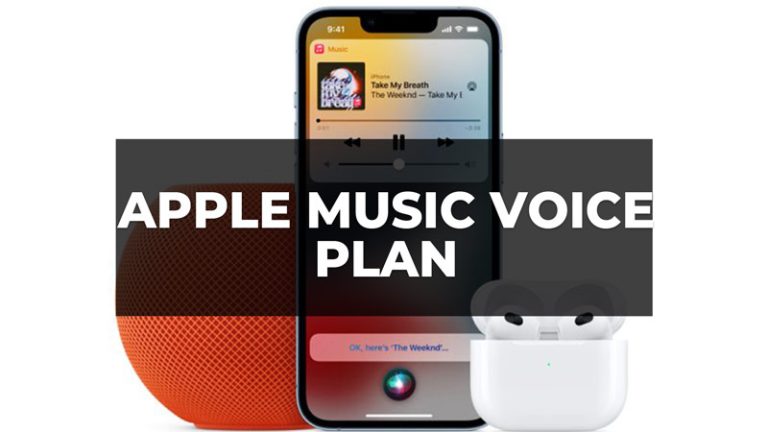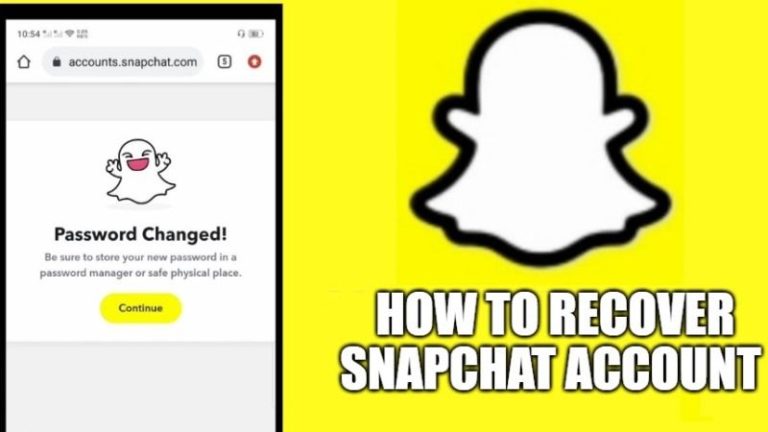Как создавать, настраивать и использовать Memojis на iPhone
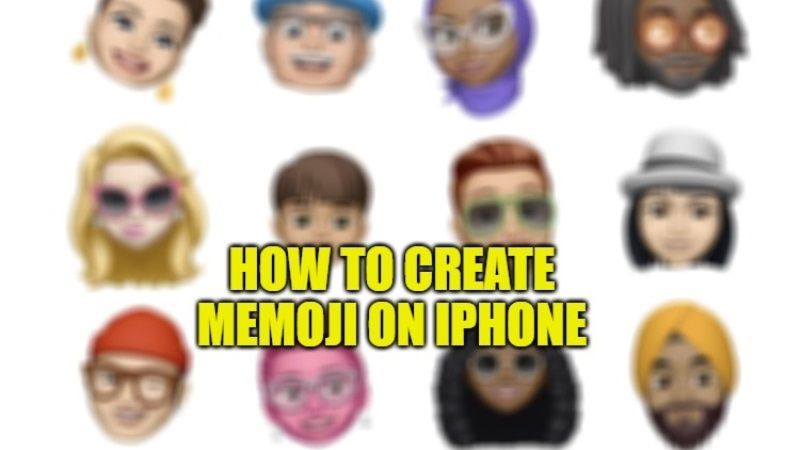
Apple представила Animoji в 2017 году, то есть создание мультфильмов с нашей мимикой и нашим голосом. После запуска операционной системы iOS 12 в 2018 году появились Memoji. Это больше не вымышленные персонажи, а мультфильмы, которые могут быть идентичными нам, нашим друзьям или нашим кумирам, таким как певцы, актеры и т. д. В этом руководстве я объясню вам, как вы можете создавать Memojis на своем iPhone за несколько простых шагов. шаги.
Как создавать Memojis с помощью вашего iPhone

Создать Memoji на вашем iPhone очень просто. После его создания вы можете не только отправить фотографию или наклейку кому угодно, но и создать видеоролик продолжительностью до 30 секунд, в котором ваш Memoji будет следовать за выражением вашего лица и говорить вашим голосом благодаря камере iPhone.
При желании вы также можете использовать FaceTime, и вместо того, чтобы показывать свое лицо, ваши Memoji будут говорить: короче говоря, существует множество веселых способов отправить Memoji на iPhone. Невероятно, правда? И действительно здорово, что создание Memoji занимает всего несколько минут.
Вот шаги, чтобы сделать Memoji на iPhone:
- Прежде всего, чтобы создать свой собственный Memoji, вам нужно будет войти в iMessage и начать разговор, новый или существующий. Отсюда, прямо под текстовым полем, вам нужно будет щелкнуть значок с обезьяной для Animoji.
- В открывшемся втором меню нажмите кнопку «+».
- На этом этапе вы можете редактировать Memoji по своему вкусу, например, устанавливать различные физические характеристики. Apple предлагает множество вариантов, чтобы сделать ваш аватар максимально уникальным: от вставки веснушек до широкой гаммы оттенков кожи, до прически и других мелких хитростей, таких как форма головы, бровей, носа, губ, ушей. , и более.
- Далее вы также можете выбрать аксессуары для своих Memoji, такие как шляпы, шлемы, очки, все с возможностью изменения цвета. В разделе ушей вы также можете выбрать из множества сережек или заклепок.
- После того, как вы закончите настройку Memoji, все, что вам нужно сделать, это нажать «Готово» в правом верхнем углу.
- Созданный таким образом виртуальный аватар будет виден в разделе галереи рядом с другими анимодзи.
- Чтобы вызвать Memoji, все, что вам нужно сделать, это коснуться значка обезьяны в iMessage.
- В случае, если после заполнения Memoji вы захотите внести некоторые необходимые изменения, вы всегда можете отредактировать свои Memoji, изменив один или несколько элементов. Для этого просто выберите Memoji и нажмите на три точки в левом нижнем углу.
- Если вы хотите изменить Memoji, сохранив при этом предыдущий, вы можете продублировать его, а затем изменить дубликат Memoji.
Это все, что вам нужно знать о том, как создавать Memojis на iPhone. Пока вы здесь, вам также может быть интересно узнать о том, как получить доступ к фотографиям iCloud на iPhone, iPad и Mac и как удалить скрытые приложения на iPhone.